Nếu bạn đang cần dùng đèn pin trên iPhone nhưng không biết làm như thế nào để bật được nó. Đừng quá lo lắng, bài viết này của MIUI.VN sẽ hướng dẫn cho bạn các cách bật và cách tắt đèn pin trên iPhone nhé!
Xem nhanh
Cách bật, tắt đèn pin trên iPhone X trở lên
Lưu ý: Các cách dưới đây được thực hiện trên các dòng iPhone có Face ID ( iPhone X, iPhone xS, iPhone xS Max, iPhone 11 Series, iPhone 12 Series, iPhone 13 Series, iPhone 14 Series).
Bật, tắt đèn pin từ màn hình khóa
Nếu bạn muốn tiết kiệm thời gian khi bật đèn pin, bạn có thể bật từ màn hình khoá. Để thực hiện điều này trên iPhone, bạn hãy mở màn hình iPhone > Nhấn và giữ nút “Đèn pin” ở góc dưới cùng bên trái của màn hình để bật đèn pin.
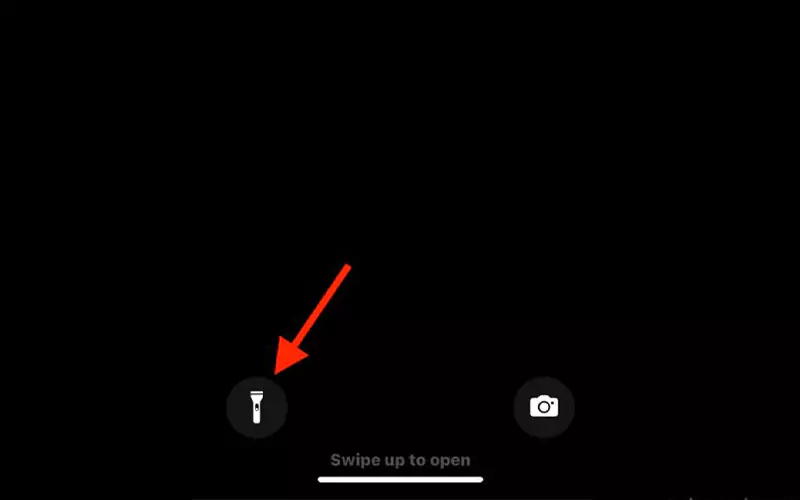
Bật, tắt đèn pin từ Trung tâm điều khiển
Cách đơn giản nhất để bật/tắt đèn pin trên iPhone là thông qua Trung tâm điều khiển. Bạn vuốt từ trên xuống góc phải màn hình để mở Trung tâm điều khiển. Sau đó nhấn vào biểu tượng đèn pin để bật hoặc tắt đèn pin.
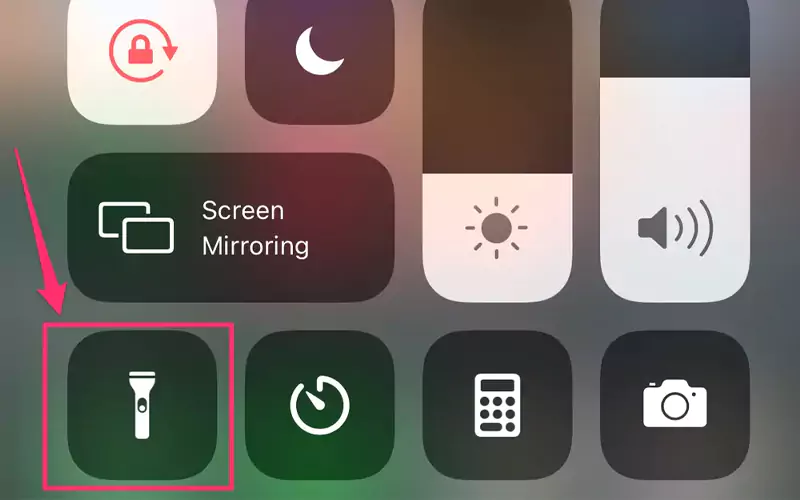
Bật, tắt đèn pin bằng Siri
Để bật hoặc tắt đèn pin bằng Siri trên iPhone, bạn có thể nói “Hey Siri” để kích hoạt Siri. Sau đó nói lệnh “Turn on/off flashlight” để bật hoặc tắt đèn pin.
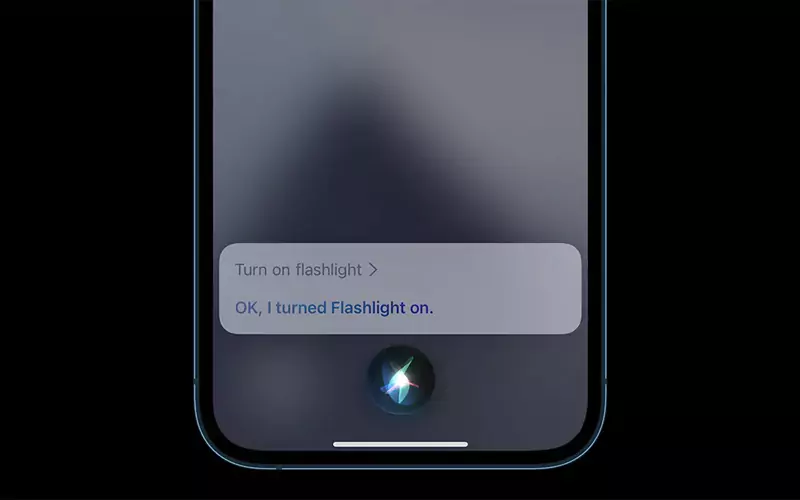
Cách bật, tắt đèn pin trên iPhone X trở xuống
Lưu ý: Các cách dưới đây được thực hiện trên các dòng iPhone có Touch ID, bao gồm iPhone 5s, iPhone 6/6 Plus, iPhone 7/7 Plus, iPhone 8/8 Plus và iPhone SE.
Bật, tắt đèn pin từ Trung tâm điều khiển
Đối với các dòng iPhone X trở xuống, bạn vuốt từ dưới lên trên màn hình để mở Trung tâm điều khiển. Sau đó nhấn vào biểu tượng đèn pin để bật hoặc tắt đèn pin.
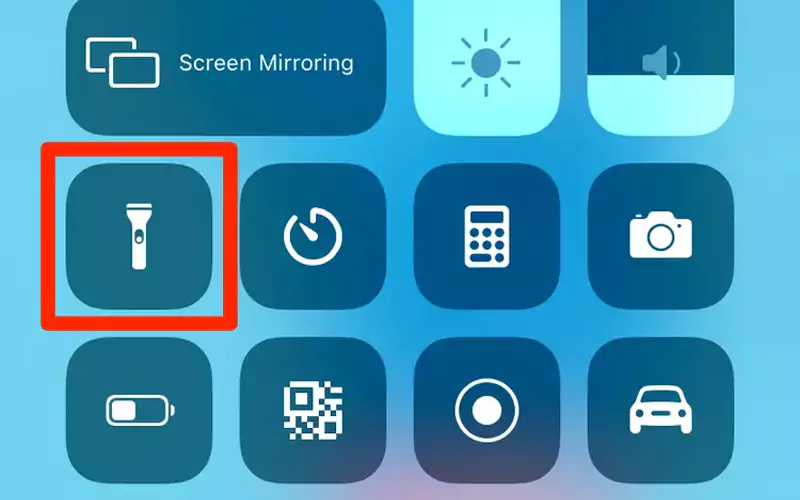
Bật, tắt đèn pin bằng Siri
Bạn chỉ cần nhấn giữ nút “Home” để kích hoạt Siri. Sau đó hãy nói “Turn on flashlight” để bật đèn pin và nói “Turn off flashlight” để tắt đèn pin.
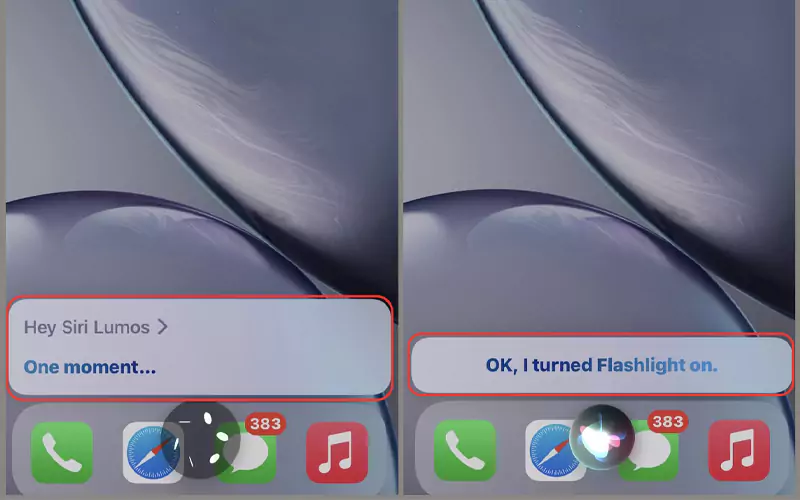
Giải đáp một số câu hỏi liên quan
Có cần mở khóa để bật đèn pin iPhone không?
Trên các thiết bị iPhone mới nhất, bạn có thể bật đèn pin mà không cần mở khóa. Bạn chỉ cần kéo xuống từ trên cùng của màn hình để mở “Trung tâm điều khiển” hoặc sử dụng trợ lý ảo Siri để bật đèn pin.

Có thể thay đổi độ sáng của đèn pin iPhone không?
Để điều chỉnh độ sáng của đèn pin trên iPhone, bạn có thể thực hiện các bước sau đây. Mở Trung tâm điều khiển, nhấn và giữ biểu tượng đèn pin, sau đó chọn mức độ sáng theo mong muốn của bạn.
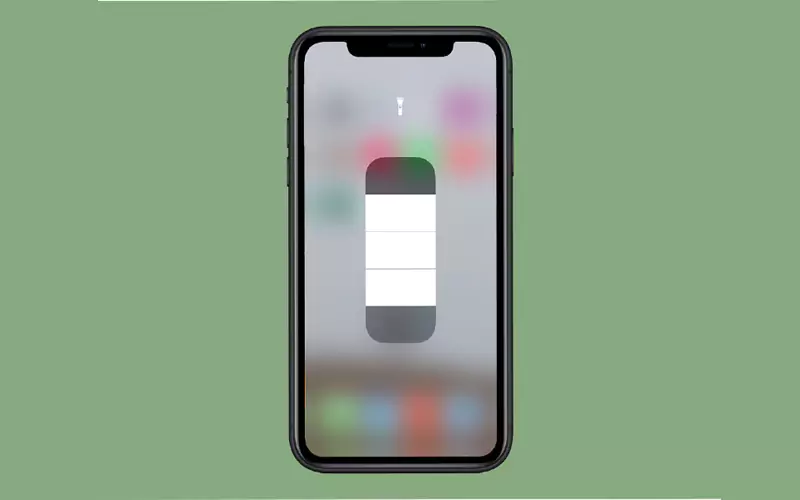
Cách tắt nhanh đèn pin iPhone?
Cách tắt nhanh đèn pin trên iPhone rất đơn giản. Bạn chỉ cần vuốt màn hình từ trái qua phải thì đèn pin sẽ tắt ngay lập tức mà bạn không tốn quá nhiều công sức.
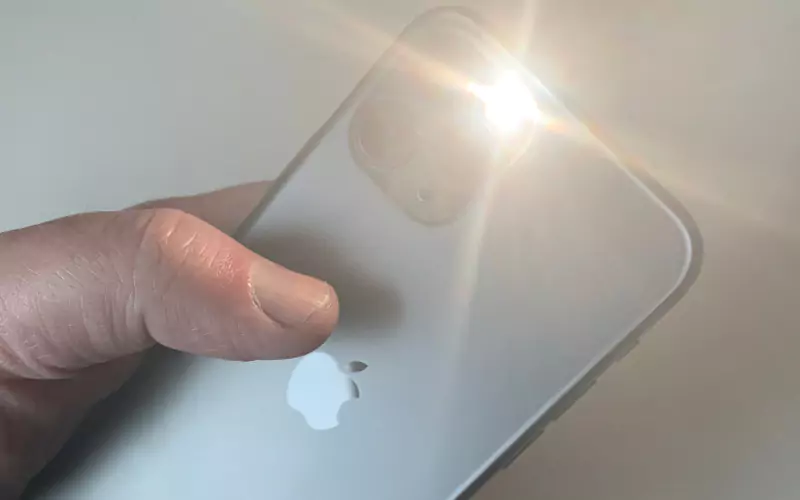
Cách chạm mặt lưng để bật đèn pin trên iPhone?
Chức năng này chỉ thực hiện được đối với các dòng iPhone từ iPhone 8 trở lên và sử dụng hệ điều hành iOS 14. Bạn có thể truy cập vào ứng dụng cài đặt và thiết lập chức năng chạm 3 lần trên mặt lưng để bật đèn pin trên iPhone nhanh chóng.

Cách bật đèn flash khi có cuộc gọi đến?
Bạn có thể bật đèn flash khi có cuộc gọi đến bằng cách mở “Cài đặt” sau đó chọn “Trợ năng”. Tiếp theo đó chọn “Âm thanh/Hình ảnh”, ở mục “Đèn LED để cảnh báo”, hãy bật nó lên là được.
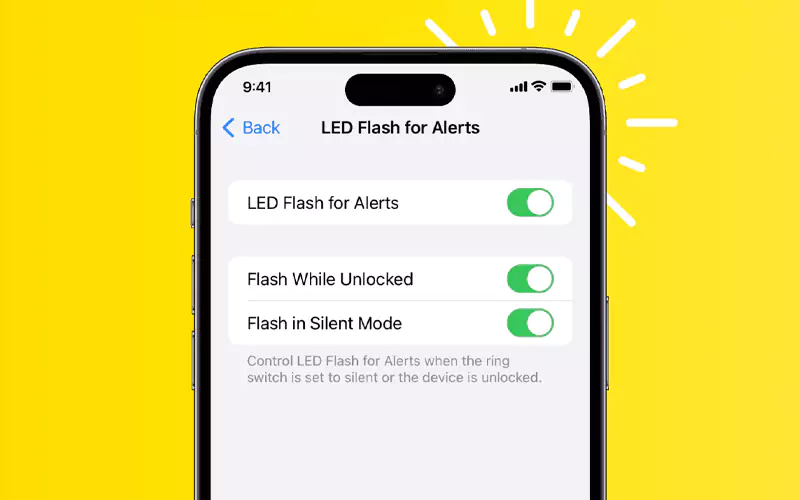
Làm thế nào để sử dụng đèn pin khi có thông báo?
Bước 1: Truy cập vào ứng dụng Cài đặt và chọn Cài đặt chung. Tiếp theo, tìm và chọn Trợ năng (Accessibility).
Bước 2: Chọn mục Đèn LED để cảnh báo (LED Flash for Alerts). Cuối cùng, bật tính năng LED Flash for Alerts và Flash on Silent bằng cách gạt nút tròn sang phải.
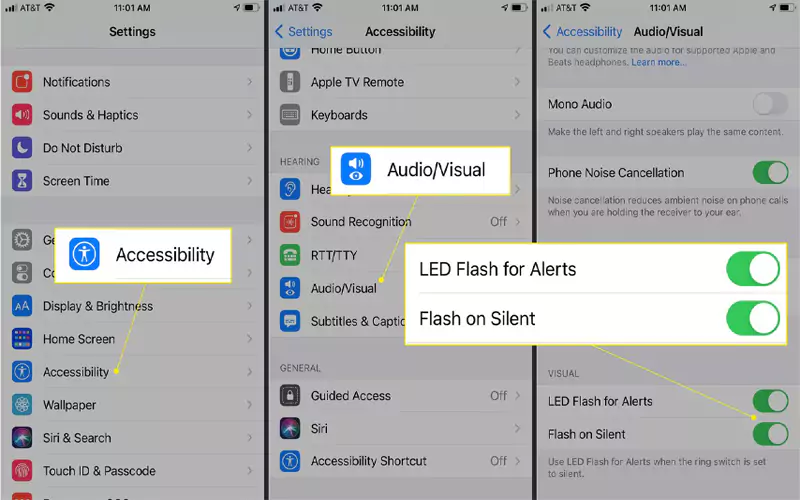
Cách khắc phục sự cố khi không bật được đèn pin iPhone
Không tìm thấy biểu tượng “Đèn pin” trong Trung tâm điều khiển
Nếu bạn không tìm thấy chức năng Đèn pin trong phần Trung tâm điều khiển, bạn có thể thử khắc phục bằng cách thực hiện các bước sau:
Bước 1: Mở ứng dụng Cài đặt trên iPhone, sau đó chọn Trung tâm điều khiển.
Bước 2: Cuộn xuống để tìm Đèn pin và chọn dấu cộng màu xanh để thêm chức năng Đèn pin vào phần Trung tâm điều khiển của bạn.
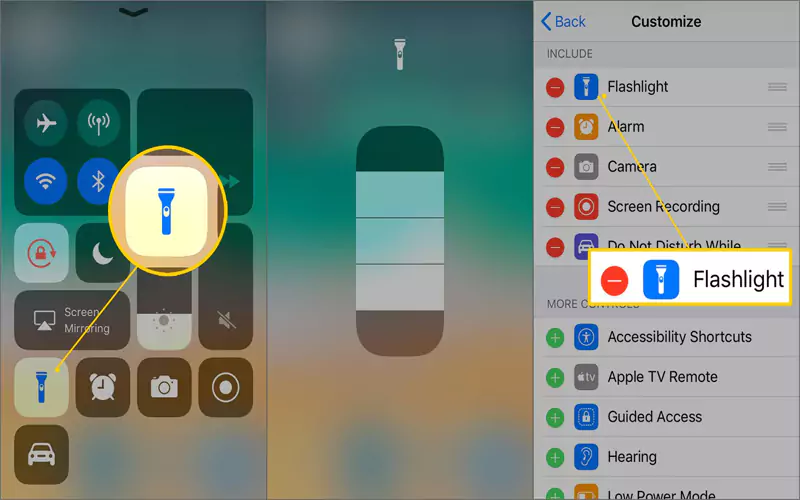
Đã thực hiện bật đèn nhưng đèn pin iPhone không sáng
Nếu bạn đã thực hiện đúng các thao tác để bật đèn pin trên iPhone nhưng đèn vẫn không sáng, có thể đó là do lỗi trong quá trình sử dụng hệ điều hành iOS. Trong trường hợp này, bạn có thể thay thế đèn pin của iPhone bằng cách tải ứng dụng đèn pin từ App Store.
Nếu bạn đã tải ứng dụng nhưng đèn vẫn không sáng, hãy thử vào chế độ Flash trong camera của iPhone. Nếu đèn vẫn không sáng, có thể đèn pin của iPhone của bạn đã hỏng.
Trong trường hợp này, bạn nên đến các cửa hàng điện thoại uy tín như Thế Giới Di Động để kiểm tra điện thoại và tiến hành sửa chữa nếu cần thiết. Qua đó, giúp cho các chức năng đèn pin được hoạt động mượt mà.

Xem thêm:
- 5 Cách giảm dung lượng video trên iPhone, Android và máy tính
- Điện thoại iPhone Lock là gì? Tất tần tật từ A – Z về iPhone Lock
- 6 Cách tắt chế độ tiết kiệm pin trên điện thoại Android và iPhone
Hy vọng qua bài viết này của MIUI.VN, bạn đã có thể dễ dàng biết cách bật và cách tắt đèn pin trên iPhone của mình. Hãy sử dụng tính năng này để giúp cho cuộc sống của bạn trở nên thuận tiện hơn và không còn phải lo lắng trong những tình huống thiếu ánh sáng.